Если после подключения монитора к компьютеру, экран постоянно мерцает, сделайте следующее:
1. Повысьте частоту обновления экрана (Гц): в Windows XP щелкните правой клавишей мыши на пустом месте рабочего стола – “Свойства” – “Параметры” – “Дополнительно” – “Монитор”.
2. Попробуйте переставить монитор. Вполне вероятно, что помехи создают стоящие рядом другие электроприборы. У меня на работе такое стало происходить, когда рядом с монитором поставили мощный бесперебойник (UPS). Кроме того, иногда даже проходящая рядом в стене проводка может оказывать свое негативное влияние.
3. Если после этого экран по-прежнему мерцает — переустановите драйвер видеокарты.
Другие статьи схожей тематики:
Как устранить мерцание монитора?
Изображение ЭЛТ-мониторов может мерцать если проводить сравнение с жидкокристаллическими мониторами.
Мерцание экрана тем сильней, чем ниже частота обновления экрана. Очень частыми последствиями при долгой работе за ЭЛТ-мониторами являются головные боли и усталость глаз. Увеличиваем частоту обновления экрана, для уменьшения нагрузки на глаза. Если мерцание появится у жидкокристаллического монитора, посмотрите на близлежащие объекты рядом стоящих, которые могли вызвать помехи.
Тест монитора на мерцание. Возможно ШИМ
1. Если вы применяете жидкокристаллический монитор, то убираем подальше от него нагреватели, вентиляторы и радио, в противном случае переходите к Пункту 2.
2. Нажимаем кнопочку меню «Пуск», а потом «Панель управления» в случае, если вы применяете ЭЛТ-монитор, и его экран мерцает.
3. Жмем опцию «Настройка разрешения экрана», которая располагается под «Оформление и персонализация».
4. Жмем по выпадающему списку «Разрешение».
5. Перетаскиваем ползунок в более высокое положение.
6. Жмем «Применить», или «Отменить изменения» в случае, если вам не нравится данное разрешение экрана.
7. Жмем «Панель управления».
8. Жмем опцию «Настройка разрешения экрана», которая располагается под «Оформление и персонализация».
9. Жмем «Расширенные настройки».
10. Нажимаем вкладку «Монитор».
11. Выбираем более высокое значение частоты обновления из списка опций, расположенного под «Частота обновления экрана».
12. Дожидаемся принятия новых настроек. Нажимаем «Применить».
Устанавливаем показатель частоты обновления на уровень в 75 Гц и самое высокое разрешение экрана, если используете ЭЛТ-монитор.
Когда вы изменяете частоту обновления, изменения не вступают в силу, если вы не выберите частоту обновления в течение 15 секунд после того, как нажмете вкладку «Монитор».
Мерцает экран на ноутбуке: причины, что делать для устранения неисправности

При взаимодействии с компьютером пользователь получает большую часть информации через монитор, а в ситуации с ноутбуком – через экран. Между собой матрицы экранов отличаются весьма значительно: по разрешению, частоте обновления картинки, качеству цветопередачи и другим параметрам.
Мерцание монитора при включении
Но у всех у них одна задача – выводить информацию пользователю, чтобы тот мог ее с комфортом воспринимать. Серьезной проблемой, которая может воспрепятствовать потреблению информации, является мерцание экрана. Практические невозможно работать за ноутбуком, у которого моргает дисплей или цвета на нем искажают. В рамках данной статьи мы рассмотрим, что делать, если мерцает экран, и как проблему можно исправить без обращения в сервисный центр.
Почему мерцает экран ноутбука
Главная особенность ноутбуков – их портативность. Компьютер можно всегда взять с собой, из-за чего увеличивается риск его повреждения на аппаратном уровне. Но проблемы с мерцающим экраном также могут возникать и по программным причинам.
Чаще всего мерцает экран из-за следующих проблем:

- Неправильные настройки частоты работы экрана в системе;
- Программный сбой;
- Установлены несовместимые с текущей версией операционной системы драйвера видеокарты;
- Имеются проблемы с устройством вывода изображения на экран (видеокарта). Чаще всего неисправность связана с перегоранием элементов видеокарты или ее перегревом;
- Неисправная работа подсветки матрицы экрана;
- Сбои в контакте матрицы ноутбука с элементами компьютера, что чаще всего вызвано повреждением шлейфа.
Лишь некоторую часть из проблем, описанных выше, можно устранить в домашних условиях. Если, например, неисправна видеокарта, придется обращаться в сервисный центр для ее ремонта или замены.
Что делать, если мерцает экран ноутбука
Перед тем как приступать к поиску и попыткам устранения неисправности, нужно попробовать обесточить ноутбук. Для этого отсоедините компьютер от розетки и снимите с него аккумулятор. Подождите 3-4 минуты и подсоедините батарею обратно, после чего запустите ноутбук. Если данная простая процедура не помогла избавиться от проблемы, переходите к другим способам исправления ситуации, описанным ниже.
Решение программных проблем
Проще всего самостоятельно решить возможные программные проблемы, поэтому поиск причины, из-за которой мерцает экран ноутбука, рекомендуется начинать именно проверки настроек и драйверов. Сначала убедитесь, что в операционной системе правильно выставлены настройки частоты обновления экрана. Проверить это можно следующим образом:
- Зайдите в параметры экрана, для этого нужно нажать правой кнопкой мыши на пустом месте рабочего стола и выбрать пункт «Параметры экрана»;
- Далее откроется окно настроек, в котором необходимо нажать «Дополнительные параметры экрана»;
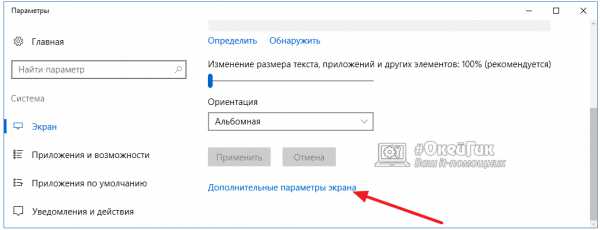
- Откроется новое окно, в котором в списке сопутствующих параметров нужно выбрать «Свойства графического адаптера»;
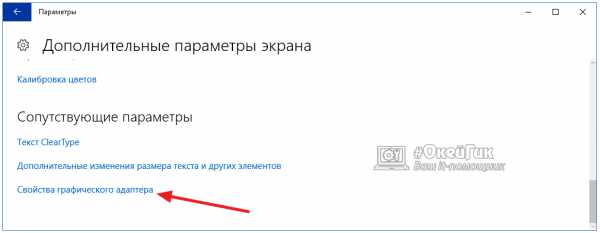
- Далее откроется окно настроек, в котором нужно перейти на вкладку «Монитор» и настроить параметр частоты обновления экрана. На различных моделях ноутбуков оптимальная частота может отличаться, поэтому рекомендуем попробовать установить все доступные варианты частоты по очереди, каждый раз проверяя, удалось ли устранить проблему с мерцанием экрана.
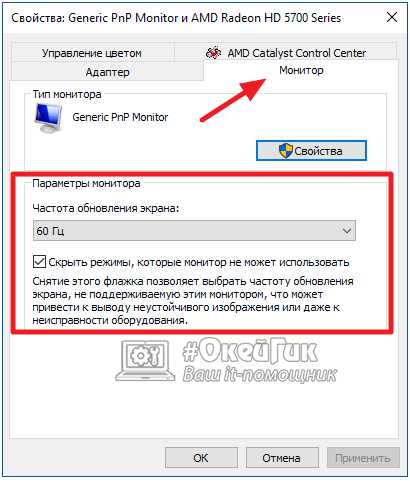
Обратите внимание: Также иногда возникать проблема с мерцанием экрана может по причине неправильно подобранного разрешения экрана. Убедитесь, что в настройках установлено оптимальное разрешение для матрицы, используемой в ноутбуке.
Если решить проблему изменением частоты и разрешения экрана не получилось, рекомендуется убедиться в актуальности установленных на компьютере драйверов видеокарты. Зайдите на официальный сайт разработчиков графического процессора, используемого на ноутбуке, и скачайте последнюю версию драйверов для установленной на компьютере операционной системы. После этого перейдите в «Диспетчер устройств» и удалите текущие драйвера для видеокарты, а потом установите новые и перезагрузите компьютер.
Решение аппаратных проблем
Если программным образом не получилось избавиться от мерцания экрана ноутбука, скорее всего проблема связана с выходом из строя или неисправной работой одного или нескольких компонентов, отвечающих за вывод изображения на экран ноутбука.
Первым делом нужно убедиться, что видеокарта, установленная в ноутбуке, не перегревается в процессе работы. Для этого можно воспользоваться различными программами, которые позволяют посмотреть нагрев графического ускорителя при работе.
Обратите внимание: Явным симптомом того, что мерцает экран из-за перегрева видеокарты, является отсутствие проблемы при работе «на холодную», то есть сразу после включения компьютера.
Если мерцает экран из-за перегрева графического адаптера ноутбука, рекомендуется проделать следующее:
Еще одной распространенной аппаратной причиной, почему мерцает экран, может быть перегиб шлейфа, отвечающего за вывод изображения. Убедиться, не пережат ли провод можно, если разобрать компьютер и визуально оценить шлейф на наличие повреждений и осмотреть его расположение.
Гораздо более сложные проблемы, которые могут приводить к мерцанию экрана ноутбука, это: проблемы с матрицей и перегорание элементов материнской платы или видеокарты. Если имеет место одна из данных проблем, избавиться от неисправности можно только заменой комплектующих или при помощи специалистов.
Обратите внимание: Убедиться, что мерцает экртан из-за неисправной матрицы достаточно просто. Нужно подключить ноутбук к внешнему монитору или телевизору. Если изображение на нем не мерцает, вероятнее всего проблема в матрице или в шлейфе.
(51 голос., средний: 5,00 из 5) Загрузка.
Источник: htfi.ru
По какой причине мерцает монитор

Если на заре становления вычислительной техники наличие дома персонального компьютера косвенно свидетельствовало об обеспеченности и незаурядных математических способностях его владельца, то в последние два десятилетия ситуация кардинальным образом изменилась. Компьютер и ноутбук стали такими же привычными атрибутами современной жизни, как автоматическая стиральная машина или мобильный телефон.
Неудивительно, что на форумах в глобальной Сети все чаще задается вопрос о том, почему мерцает монитор. При малом числе пользователей некоторые не обращали на это внимания, другие же вообще не замечали. А после того, как больше половины мирового населения присоединилось к виртуальному сообществу, стали создаваться темы с громким названием «мерцает монитор!». На первый взгляд может показаться, что проблема мерцания осталась в прошлом, исчезнув вместе с громоздкими мониторами на основе электронно-лучевых трубок (ЭЛТ), но так ли все просто?
Некоторые пользователи иногда констатируют проблему того, что при работе ноутбука появляется белая.
Если мерцает монитор, то это создает дополнительную нагрузку на органы зрения, а если учесть продолжительность работы за компьютером, то данный вопрос очень важен. Чтобы в нем разобраться и, наконец, расставить точки над «и», пожалуй, стоит начать с небольшой экскурсии в историю.
Долгое время все компьютерные мониторы создавались на базе ЭЛТ. У этой технологии просто не было аналогов. Хотя с поставленными задачами такие устройства отображения информации блестяще справлялись, многие пользователи часто заявляли, что мерцает монитор. Они были совершенно правы.
Принцип работы ЭЛТ состоит в том, что несколько потоков электронов, управляемых магнитными полями, попадают на внутреннюю поверхность кинескопа, покрытую специальным составом. В месте попадания потоков состав (люминофор) начинает светиться. Лучи словно отрисовывают строку за строкой, перемещаясь сверху вниз. Далее все повторяется.
Как в системе Windows посмотреть, чему равна частота обновления экрана. Что означает данный.
Термин «частота монитора» указывает, сколько раз в секунду лучи создают картинку на экране. Благодаря инерционности зрения создается иллюзия целостного изображения. Большинство людей видят мерцание при частоте менее 75 Герц, хотя все зависит от физиологических особенностей. Подробнее ознакомиться с работой ЭЛТ можно на специализированных сайтах и в печатных изданиях. Итак, устранить мерцание ЭЛТ-монитора можно путем выбора в настройках драйвера видеокарты более высокой частоты.
Но в настоящее время более интересен вопрос о том, почему мерцает ЖК-монитор. На многих форумах по этому поводу разгораются нешуточные дебаты. Но ведь в момент появления ЖК (жидкокристаллической) технологии утверждалось, что проблема мерцания полностью решена, так как принцип построения картинки совершенно иной.
Оказалось, что в данном случае производители немного лукавят, предлагая полуправду. А дело вот в чем. Сама матрица, в которой заключены ячейки жидких кристаллов, действительно не мерцает, каждое мгновение создавая статичное изображение.
С электронными наручными часами знакомы все (вспоминаем знаменитую марку «Монтана»). Нагрузка на зрение при взгляде на цифры точно такая же, как и при изучении текста на листе бумаги (конечно, если не учитывать различие в размерах). Тут все верно.
Но проблема в том, что изображение, сформированное жидкими кристаллами, становится видимым только при наличии источника света, размещенного с обратной стороны. В часах это отражающая от подложки внешняя освещенность, а вот в мониторах встроены лампы подсветки. Сейчас они активно вытесняются линейками светодиодов.
В большинстве моделей ЖК-мониторов регулировка яркости этих источников достигается за счет модуляции импульсов питания, что приводит к мерцанию. Конечно, частота не бывает ниже 140 Гц (обычно за 200), но она есть и ощущается органами зрения как дискомфорт. Решение: выбирать модели без ШИМ или выставлять яркость на 100%.
Источник: autogear.ru
Почему на экранах ЖК-мониторов нет мерцания?
В действительности на экранах ЖК-мониторов мерцание присутствует, однако его природа отлична от мерцания, которое мы видим на экране
ЭЛТ-монитора, и оно не вызывает дискомфорта при работе за компьютером. Мерцание ЖК-мониторов вызвано свечением, которое обычно незаметно глазу. Свечение появляется из-за различий между отрицательным и положительным напряжением. Мерцание на экране ЭЛТ-монитора появляется тогда, когда заряженные частицы гаснут перед сменой следующего кадра и становятся видимыми. По сравнению с заряженными частицами, жидкие кристаллы в ЖК-мониторах обладают большей инерцией и меньшей скоростью, поэтому видимое мерцание на экране ЖК-мониторов отсутствует.
Информация на данной странице относится к моделям: 192E1SB/00 .
Ответы на часто задаваемые вопросы
- Какую роль играет частота обновления в ЖК-мониторах?
- Почему на экранах ЖК-мониторов нет мерцания?
Источник: www.philips.ru